※以下のソフトウェアは提供元の開発・サポートが終了しており、本手順書の更新も終了しております。また、既知の深刻な脆弱性や問題点についてパッチが提供されていない可能性があります。クロストラストは最新のバージョンが入手可能なソフトウェアのご利用を強く推奨します。
Microsoft IIS Ver.6.0 環境下でCSRファイル内容を変更した場合の、SSLサーバ証明書インストール(更新ならびに乗り換え)手順を以下に説明します。
大まかな手順は、以下のとおりです。
※注意
サーバ証明書の更新時に、IIS6サーバ証明書ウィザードの【現在の証明書を更新する】の機能を使用しますと、CSRファイルの内容を変更することができないため、本資料では、実際にサーバ証明書を更新したいWebサイトに対してサーバ証明書の更新作業を行うのではなく、新たにWebサイトを作成し、新しいWebサイトに対して作業を行う方法を案内しています。
ここで作成したWebサイトはサーバ証明書更新後に削除します。
管理アカウントからお客様のサーバ証明書・中間CA証明書・ルート証明書をダウンロードします。
管理アカウントからお客様のサーバ証明書をダウンロードし、名前をつけて保存します。
※ダウンロード方法は、こちらをご参照ください。
仮にファイル名はssl_example.crtとし、c:\ に保管しておきます。以後も同様としますが、環境に合わせて読み替えてください。
SSLサーバ証明書を使用するには、中間CA証明書・ルート証明書が必要になります。
管理アカウントから中間CA証明書・ルート証明書をダウンロードします。
インストールすべき中間CA証明書・ルート証明書は以下の通りです。
| 購入証明書 種別 | 中間CA証明書 | ルート証明書 |
|---|---|---|
| Enterprise SSL(SHA-256) | CrossTrustOVCA3.crt | SecurityCommunicationRootCA2.crt |
| Crypto SSL(SHA-256) | CrossTrustDVCA3.crt | |
| Enterprise SSL(SHA-1) | CrossTrustOVCA1.crt | SecurityCommunicationRootCA1.crt |
| Crypto SSL(SHA-1) | CrossTrustDVCA1.crt | |
| Enterprise SSL | UTNAddTrustServerCA.crt | AddTrustExternalCARoot.crt |
| Enterprise EV SSL | ※2010/05/26以前発行分 EVSGC.p7b |
AddTrustExternalCARoot.crt |
| ※2010/05/27以降発行分 COMODO_EV_SSL.p7b |
◆◆Enterprise SSL for mobileご利用のお客様 ご注意ください◆◆
※有効期間の開始日が2010年7月11日以前と以降で中間CA証明書が切り替わっております。有効期間の開始日により必要な中間CA証明書が異なりますのでご注意ください。
お客様のサーバ証明書をインストールします。


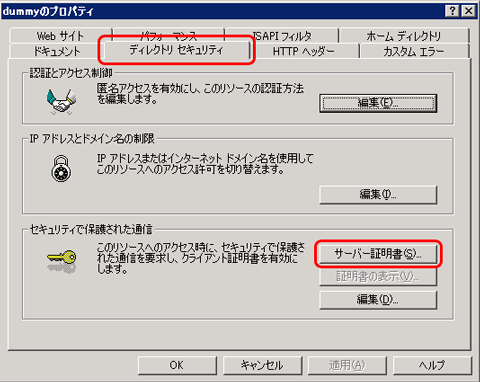
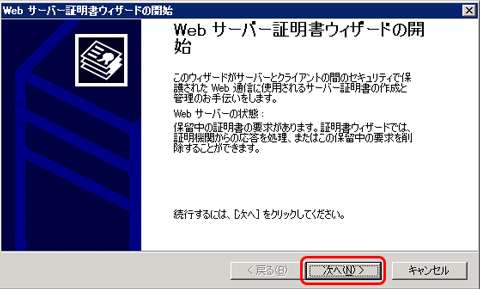
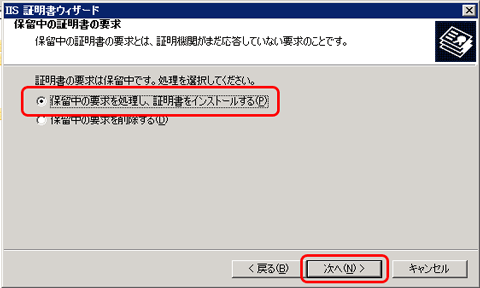
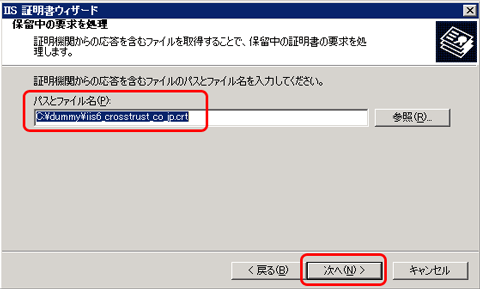
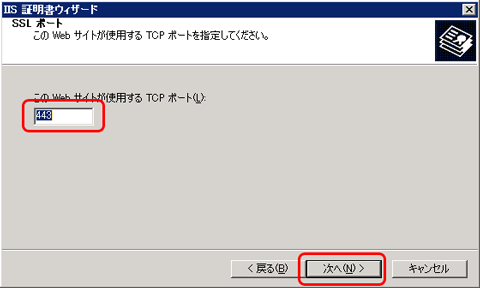
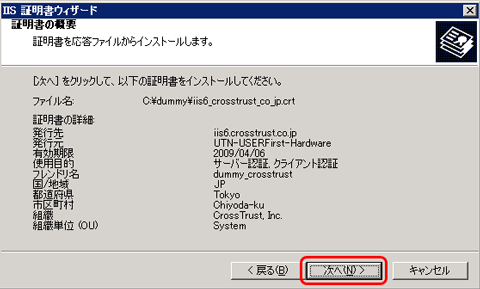
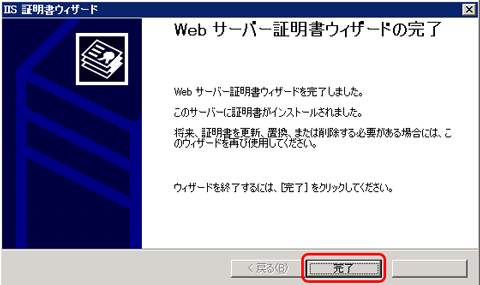
クロストラストの発行するサーバ証明書を多くのブラウザで信頼を得るために、Web サーバに中間CA証明書および、ルート証明書をインストールします。
2 で管理アカウントよりダウンロードした中間CA証明書・ルート証明書をインストールしてください。
インストール方法は、「中間CA証明書・ルート証明書のインストール方法」を参照のうえ、インストールしてください。
実際にサーバ証明書を更新するWebサイトに対して、インストールしたサーバ証明書を置き換えます。

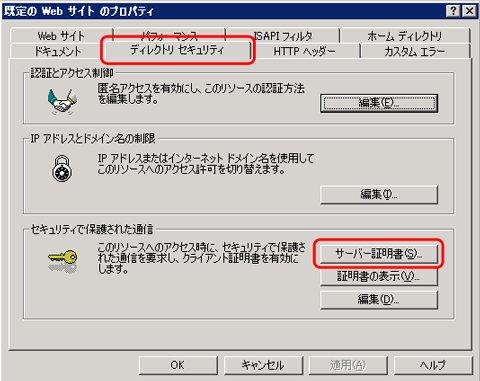
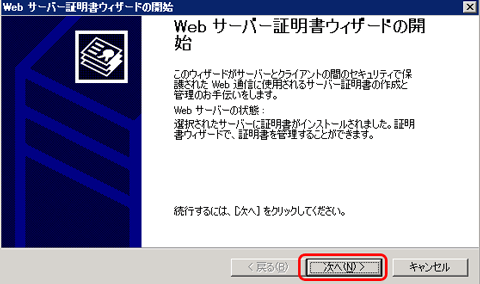
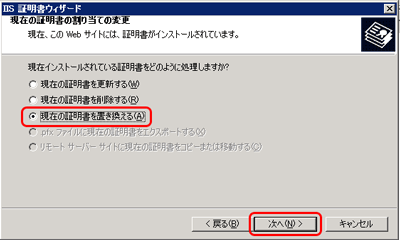
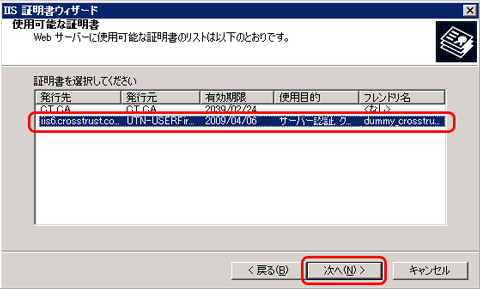
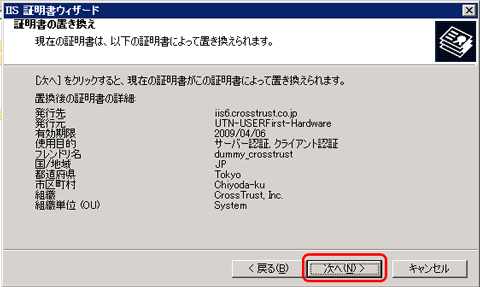
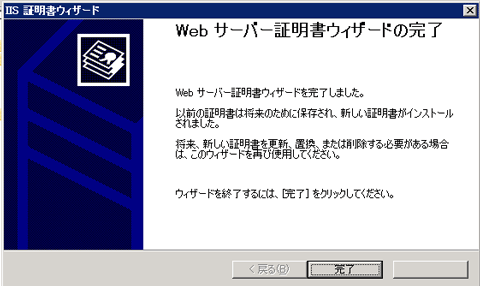
3のサーバ証明書インストールで作業を行ったWebサイトは、サーバ証明書を置き換えた後、SSLサーバを利用する上で必要なくなりますので削除することが可能です。
Webサイトを削除しても秘密鍵とSSLサーバ証明書は削除されません。
サーバ証明書のインストール後、サイトにアクセスし、サーバ証明書が反映されているか動作確認を行います。
動作確認して問題なければ、秘密鍵とサーバ証明書をバックアップします。
サーバ証明書が反映されていない場合、以下の手順でIISサービスを再起動し、再度動作確認を行ってください。
万一のサーバトラブルによる再設定や、ハード更新時の再インストールに備えて、サーバ証明書と秘密鍵をバックアップしておきます。
サーバ証明書と秘密鍵のバックアップについては、Microsoft IIS6.0 SSLサーバ証明書&秘密鍵 エクスポート手順書 をご覧ください。
注:この文書に記載されている情報は予告なしに変更されることがあります。この文書に記載されている情報に従ってユーザが操作を行い、いかなる損害を被ろうとも、当社は一切の責任を負いません。また、ユーザは自己の責任において使用する事に同意したものとみなされます。